windows11如何无线投屏电视上 windows11系统怎样开启无线投屏电视
更新时间:2023-05-06 14:54:38作者:runxin
我们在使用笔记本windows11电脑观看视频的时候,有小伙伴也会反馈屏幕尺寸较小影响观看体验的情况,对此有些用户就想要将windows11电脑屏幕画面通过无线投影的方式投屏到电视上,可是windows11如何无线投屏电视上呢?下面小编就带来windows11系统开启无线投屏电视设置方法。
具体方法:
1、按键盘上的 Win 键,或点击任务栏底部的开始图标。
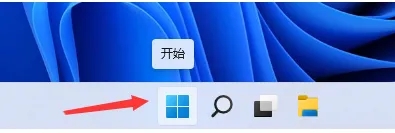
2、点击所有应用下的设置。
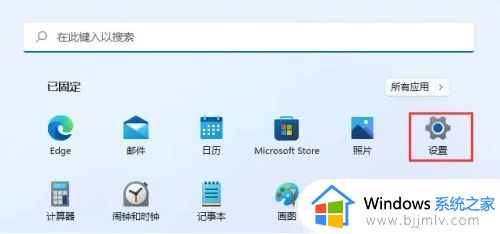
3、设置窗口,左侧边栏,点击蓝牙和其他设备。
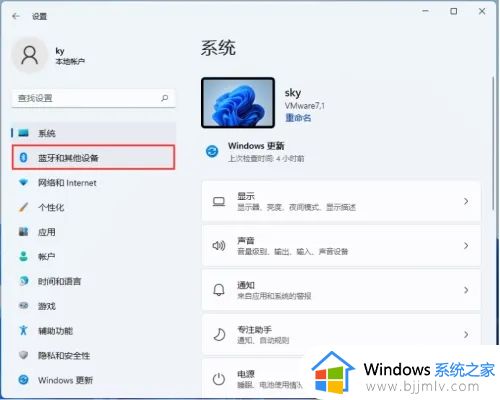
4、右侧找到并点击添加设备按钮(鼠标、键盘、触笔、音频、显示器和扩展坞、其他设备)。
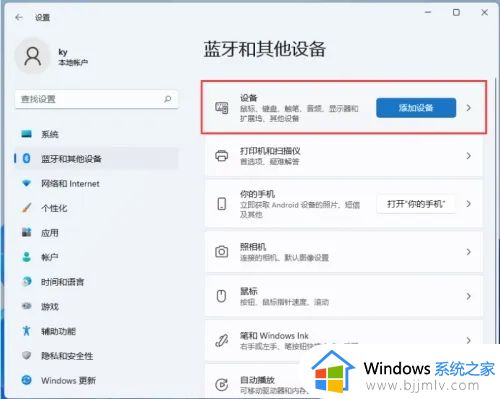
5、添加设备下,点击无线显示器或扩展坞(使用 Miracast 或无线扩展坞的无线监视器、电视或电脑)。
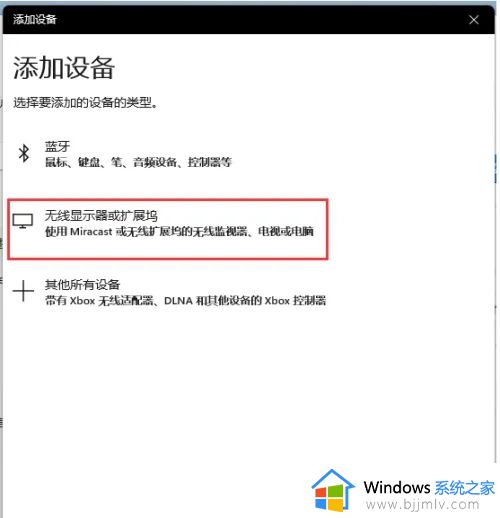
以上就是小编带来的有关windows11系统开启无线投屏电视设置方法了,如果你也有相同需要的话,可以按照上面的方法来操作就可以了,希望能够对大家有所帮助。
windows11如何无线投屏电视上 windows11系统怎样开启无线投屏电视相关教程
- win11怎么无线投屏到电视 在win11系统中怎样开启无线投屏
- win11怎么无线投屏到电视上 在win11系统中怎样无线投屏到电视上
- win11电脑怎么投屏到电视上去 win11电脑如何无线投屏到电视
- win11怎么无线投屏电视 win11无线投屏电视如何操作
- win11无线投屏怎么连接电视 win11无线投屏到电视机教程
- win 11如何无线投屏 win11无线投屏到电视的方法
- win11电脑怎么无线投屏电视 win11无线投屏功能教程
- windows11无法投屏电视怎么办 windows11投屏到电视失败修复方法
- win11系统无线投屏在哪里设置?win11开启无线投屏设置方法
- windows11无线投屏快捷键是什么 windows11如何使用无线投屏快捷键
- win11恢复出厂设置的教程 怎么把电脑恢复出厂设置win11
- win11控制面板打开方法 win11控制面板在哪里打开
- win11开机无法登录到你的账户怎么办 win11开机无法登录账号修复方案
- win11开机怎么跳过联网设置 如何跳过win11开机联网步骤
- 怎么把win11右键改成win10 win11右键菜单改回win10的步骤
- 怎么把win11任务栏变透明 win11系统底部任务栏透明设置方法
热门推荐
win11系统教程推荐
- 1 怎么把win11任务栏变透明 win11系统底部任务栏透明设置方法
- 2 win11开机时间不准怎么办 win11开机时间总是不对如何解决
- 3 windows 11如何关机 win11关机教程
- 4 win11更换字体样式设置方法 win11怎么更改字体样式
- 5 win11服务器管理器怎么打开 win11如何打开服务器管理器
- 6 0x00000040共享打印机win11怎么办 win11共享打印机错误0x00000040如何处理
- 7 win11桌面假死鼠标能动怎么办 win11桌面假死无响应鼠标能动怎么解决
- 8 win11录屏按钮是灰色的怎么办 win11录屏功能开始录制灰色解决方法
- 9 华硕电脑怎么分盘win11 win11华硕电脑分盘教程
- 10 win11开机任务栏卡死怎么办 win11开机任务栏卡住处理方法
win11系统推荐
- 1 番茄花园ghost win11 64位标准专业版下载v2024.07
- 2 深度技术ghost win11 64位中文免激活版下载v2024.06
- 3 深度技术ghost win11 64位稳定专业版下载v2024.06
- 4 番茄花园ghost win11 64位正式免激活版下载v2024.05
- 5 技术员联盟ghost win11 64位中文正式版下载v2024.05
- 6 系统之家ghost win11 64位最新家庭版下载v2024.04
- 7 ghost windows11 64位专业版原版下载v2024.04
- 8 惠普笔记本电脑ghost win11 64位专业永久激活版下载v2024.04
- 9 技术员联盟ghost win11 64位官方纯净版下载v2024.03
- 10 萝卜家园ghost win11 64位官方正式版下载v2024.03